Chrome에서 비밀 리더 모드를 활성화하고 사용하는 방법

웹에서 기사의 텍스트에 집중해야하는 경우 사이드 바나 광고와 같은 방해 요소를 제거하는 것이 좋습니다. 방해받지 않고 읽을 수 있도록 Chrome의 숨겨진 리더 모드를 사용하는 방법은 다음과 같습니다.
에 기사를 읽으려고 성가신광고 및 기타 관련성이없는 콘텐츠로 가득 찬 웹 사이트 때로는 기사의 텍스트를 쉽게 읽고 싶을 때가 있습니다. 이것은 연구 논문을 작성하거나 다른 화면 활동에 방해받지 않으려는 경우에 유용합니다.
Microsoft Edge (원래 및 새로운 Chromium Edge 버전 모두)에는 읽기보기 단추가 내장되어 있습니다. 오른쪽의 검색 막대에 있습니다.
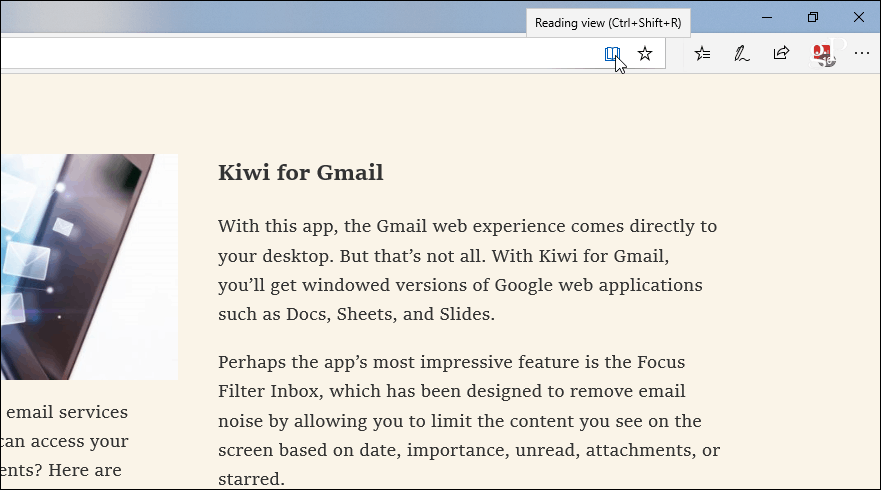
그러나 Chrome에서 이러한 유형의 기능을 사용하려면 조금 더 파고 들어야합니다. 실험적인 읽기 모드를 활성화하고 사용하는 방법은 다음과 같습니다.
노트 : 리더 모드를 사용하려면 Chrome 버전 75 이상을 실행해야합니다. 브라우저의 오른쪽 상단에있는 옵션 버튼 (점 3 개)을 눌러 버전을 찾을 수 있습니다. 그런 다음 도움말> Chrome 정보 메뉴에서. 그러면 실행중인 Chrome 버전을 보여주는 페이지가 나타납니다. 업데이트가 있으면 알려줄 것입니다.
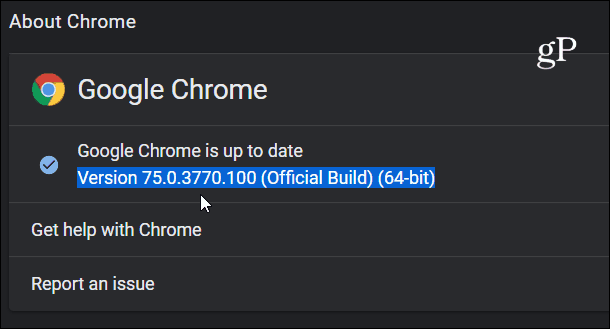
Chrome에 리더 모드 사용
숨겨진 리더 모드를 켜려면 Chrome을 시작하고 주소 표시 줄에 다음 경로를 입력하고 Enter를 누르십시오.
chrome : // flags / # enable-reader-mode
그러면 "Enable Reader Mode"플래그가 표시됩니다. 드롭 다운 메뉴를 통해 간단히 "Enabled"로 전환하십시오. 그런 다음 Chrome을 다시 시작해야합니다.
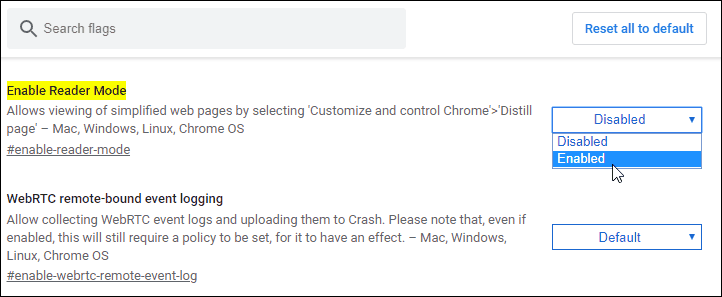
이제 전원을 켰으니 시작할 수 있습니다그것을 사용합니다. 혼란을 제거하고 텍스트에 초점을 맞추려는 페이지로 이동하십시오. 페이지에있는 동안 옵션 단추 (점)를 클릭하고 메뉴에서 "Distill Page"를 선택하십시오.
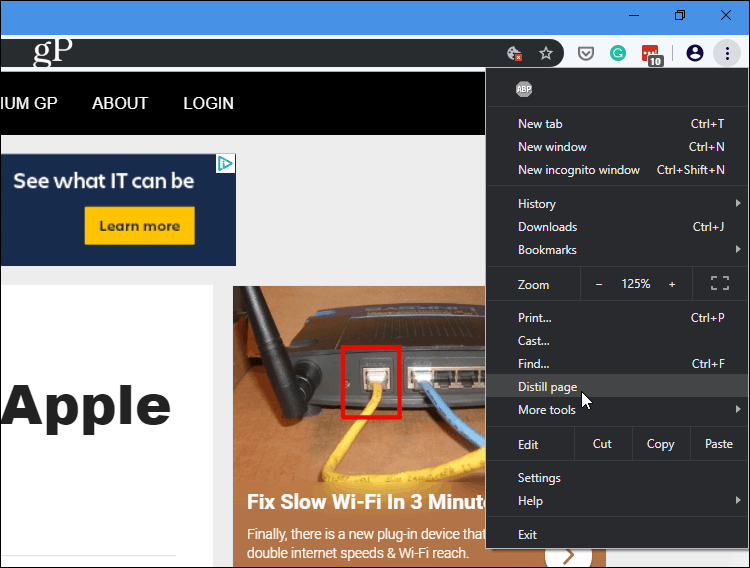
그게 다야 이제 방해받지 않고 깨끗한 페이지를 만들 수 있으므로 기사에 집중할 수 있습니다. 불필요한 사이드 바, 광고 및 기타 혼란을 제거했습니다.
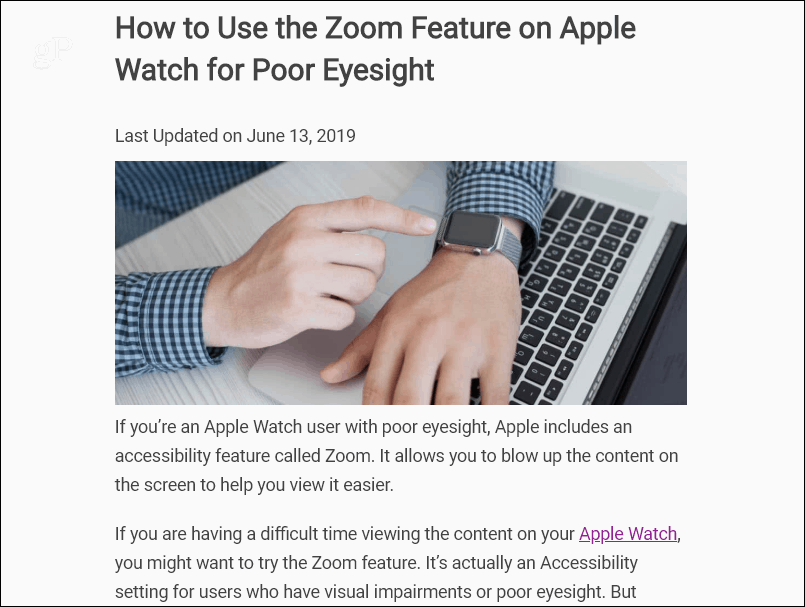
실험적인 기능이므로전원을 켜려면 후드 아래로 가야합니다. 완벽하지는 않습니다. 예를 들어, 버튼을 다시 클릭하여 페이지를 "삭제 취소"하고 정상적으로 표시 할 수 없습니다. 그러나 사이트의 다른 부분에 액세스하기 위해 일반보기로 돌아가려면 뒤로 단추를 클릭하십시오.
또한 공식 기능이 아니기 때문에버기. 예를 들어 스크린 샷과 사진과 같이보고 싶은 페이지의 일부가 제거 될 수 있습니다. 여전히 기사의 본문은 명확하고보기 쉽습니다.
![Windows 7 RSS 피드 리더 가제트 사용 [사용 방법]](/images/microsoft/enable-windows-7-rss-feed-reader-gadget-how-to.png)







코멘트를 남겨주세요